エーペックスレジェンドは、ゲーム愛好家の間で人気のある素晴らしいビデオゲームです。最近、一部のプレイヤーがApexLegendsの無限ロード画面の問題を報告しています。
これは非常に苛立たしいことです。
APEXやりませんか?電話ください。ちなみに無限ロードでプレイできません
— キレてないポア (@bome_chr) July 16, 2022
最近のAPEX、ゲーム終わってロビーに戻る時に無限ロード、起動してロビー行く時も無限ロード、ゲーム始まる時も無限ロード、で散々待たされた挙句に全部サーバータイムアウトとかいうイライラ度高い仕様になってるのは何?
— ヒロシ@東京24区祈プレイ中 (@toss_k01ri27) July 16, 2022
このようにApex Legendsの無限ロード画面の問題が発生した場合はどうすればよいですか?
この記事で解決する疑問
・Apex(エーペックス)SteamやOriginでの無限ロードループ原因
・Apex(エーペックス)SteamやOriginでの無限ロードループ問題の直し方
・ネット回線に問題がある場合の対策方法
このページでは【Apex(エーペックス)で発生するSteamやOriginでの無限ロードループ原因と直し方【Apex Legends】】を紹介していきます。
| サービス特徴 | レビュー | |
|---|---|---|
| NURO光 |
・最大2Gbpsの超高速回線 ・大会があるeSports施設でも採用 ・現状日本最速のネット回線 |
解説 |
| SoftBank光 | ・最大1Gbpsの高速回線 ・IPv6高速ハイブリットで安定 ・IPv6のポート制限なし |
解説 |
| |
・最大1Gbpsの高速回線 ・独自光ファイバーで速度が安定している回線 |
解説 |
| ドコモ光 | ・最大1Gbpsの高速回線 ・全国の約93%にサービスを提供 |
解説 |
※解説を押すとレビューページに飛びます。
ページコンテンツ
- 1 Apex(エーペックス)SteamやOriginでの無限ロードループ原因
- 2 修正に入る前にインターネット接続・速度を確認!!!
- 3 通信速度・ラグ・遅延問題を解決する方法
- 4 Apex(エーペックス)SteamやOriginでの無限ロードループ問題の直し方
- 4.1 修正方法1:Steamオーバーレイグリッチ(スチームのみ)
- 4.2 修正方法2:起動オプションを追加する(Steamのみ)
- 4.3 修正方法3:Windows10を更新する
- 4.4 修正方法4:ApexLegendsSteamファイルを検証する
- 4.5 修正方法5:簡単なアンチチートの修復
- 4.6 修正方法6:フルスクリーン最適化を無効にする
- 4.7 修正方法7:無限のロード画面でインターネットを切断する
- 4.8 修正方法8:開始画面で1分待ちます
- 4.9 修正方法9:USBフラッシュドライブを取り外します
- 4.10 修正方法10:ORIGINを通してApexレジェンドを修復する
- 4.11 修正方法11:ファイアウォールを無効にする
- 5 オンラインゲームにおすすめのネット回線は???
- 6 結局どの回線がおすすめ???
- 7 まとめ
Apex(エーペックス)SteamやOriginでの無限ロードループ原因

これらは、ApexLegendsの無限のロード画面の潜在的な原因です。
原因1:Steamオーバーレイの不具合
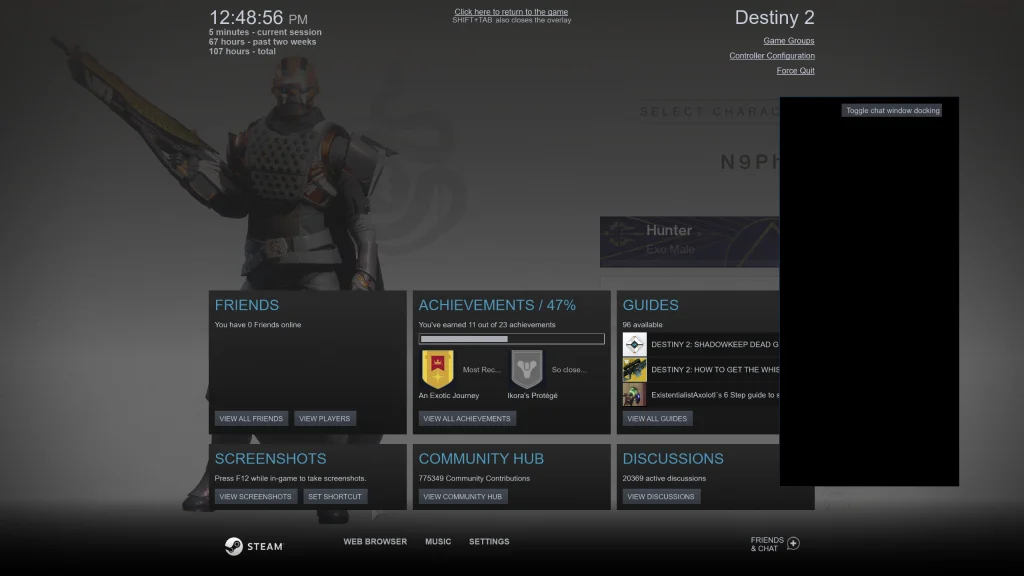
場合によっては、Steamオーバーレイが無効になっているか、ポップアップしないため、ゲームを正しく実行するためにEAアカウントとSteamアカウントをリンクする必要があるため、Steamクライアントに混乱を引き起こす可能性があります。
原因2:USBドライバーの競合
コンピューターにUSBフラッシュドライブが接続されている場合にも、この問題が発生する可能性があります。この理由はまだ不明です。ただし、フラッシュドライブのプラグを抜くと、無限のロード画面の問題が解決するはずです。
原因3:インターネット接続の問題

自宅のインターネット問題が原因でアップデート不良が発生している場合も。
私の経験では、ダウンロードとアップロードの速度が20Mbpsより遅いのはこのゲームには理想的ではないため、インターネット速度がそれより遅い場合は、アップグレードを検討してください。
修正に入る前にインターネット接続・速度を確認!!!
修正に入る前にまずインターネット接続が機能しているか遅くないかを確認することも忘れてはいけない重要な最初の確認ポイントになります。
wifiまたはモバイルデータを使用している場合は、これを行う必要があります。ワイヤレス接続が不安定になり、接続と更新の問題が発生する場合があります。
【計測速度サイト FAST】
自分の回線がどの程度の速度なのか計測してみることを勧めます!
上の計測サイトでもし【ダウンロードが50MBS以下】【アップロードが50MBS以下】【反応速度(PING値)が30MS以上】【ジッター値が10MS以上】のどれかに該当していた場合は問題が通信回線の可能性が高いため切り替えを検討したほうがいいです。
以下で紹介している方法を試すことをお勧めします。
通信速度・ラグ・遅延問題を解決する方法

では通信関連問題の修正方法を紹介します。
[box class="black_box" title="解決策"]
- 快速なネット回線の切り替え【一番効果が高い】
- VPNを導入【即導入可能・セキュリティ向上】
[/box]
大まかに分けて2つの改善策があるので自分の環境やお好みに合わせて検討しよう!!
修正方法1:快速なネット回線の切り替え【一番効果が高い】

回線速度・ラグ等の問題を劇的に変更してくれる方法は【ネット回線の切り替え】
特に以下のような回線を利用している人は、乗り換えをおすすめします。
[box class="glay_box" title="おすすめできない回線"]
- マンションに無料で付いている回線:D.U-netやレオネットなど
- 持ち運び系のWi-Fi:WiMAXシリーズや○○Wi-Fiシリーズ
- コンセント挿すだけ回線:ソフトバンクエアーやホームルーター
- ADSL回線:YahooBB、フレッツADSL
- CATV回線:Jcomやベイコムなど
[/box]
もちろんこれらの回線が絶対に悪いというわけではありませんが、データや口コミを見る限り、悪い可能性が高いので注意しておいた方が良いです。
回線を切り替えるならゲームでの評判が良い以下の回線をおすすめします。
| 回線 | 平均ダウンロード・アップロード値 |
|---|---|
| NURO光 | ダウンロード速度:460.91Mbps アップロード速度:401.01Mbps |
| ソフトバンク光 | ダウンロード速度:316.63Mbps アップロード速度:186.24Mbps |
| |
ダウンロード速度:368.15Mbps アップロード速度:266.42Mbps |
| ドコモ光 | ダウンロード速度:284.11Mbps アップロード速度:194.54Mbps |
特におすすめなのは独自回線を利用している「NURO光![]() 」「
」「 ![]() auひかり
auひかり」。
他社の回線と比較して高速で安定しており、低速になりがちの夜も問題なく利用できオンラインゲーム・ゲームダウンロードに向いている回線となっています。
「ドコモ光 」や「 ソフトバンク光」はスマホとのセット割が強く特定のユーザーならばほかの回線に比べてお得に利用することができます。
↑オンラインゲームに向いているネット回線
こういったゲームにおすすめの回線や特徴については、以下別記事で解説していますので、切り替えを検討している人はチェックしてみてください。
どのネット回線がおすすめ???

個人的におすすめなネット回線は【NURO光】になります。
NURO光、あれから1週間経ったけど相変わらず快適。Wi-Fiでも安定して500Mbpsほどは出る。ONUのWi-Fiは使わずに、TP-linkのルーターで電波を飛ばす設定にしてる。遅い遅い勢の中には環境晒してない人多いし、極端に遅い人は単に外れ値なだけと見てる。NUROは速い。安心していい。 https://t.co/Ac3s8ruvdE
— のぶぶー🐖WEBマーケ事業代表&IT企業インハウスマーケター (@nobuboo511) November 14, 2022
日本国内の主要ネットサービスの速度と比較してみましょう。
| サービス名 | 速度(最大) |
| NURO光 | 2G |
| フレッツ光 | 1G |
| auひかり | 1G |
| 光コラボレーション (ドコモ光、ソフトバンク光等) |
1G |
| ADSL | 0.05G(50M) |
| ケーブルテレビ(J:COM) | 0.32G(320M) |
ダントツのスピードで現在の問題やストレスから解放される可能性が非常に高いです。
今なら特典として【45000円キャッシュバック】・【他社からの解約金を20000円負担】・【工事費無料】とお得なキャンペーンが盛りだくさん!!
しかもNUROに満足できなかった方は契約解除が無料とのこと・・・
リスクゼロで乗り換えが可能なのでいままで違約金や万が一遅かった場合の不安などを感じず乗り換えを躊躇していたかたにお勧めです!!
修正方法2:VPNを導入【即導入可能・セキュリティ向上】
ネット回線の切り替えは通信速度の改善や安定にかなり効果的ですが、どうしても「回線切り替えまで時間が掛かる」「手続が面倒」など手軽さには欠けます。
そういった場合は通信環境に【VPN】を導入することでわずか5分で改善されます。
VPNとは??
「Virtual Private Network」の略。
簡単に言うと仮想の「専用回線」を使って、インターネットを利用することができます。
IPアドレスを自由に変更することができるので匿名性が向上します。
無料のサービスもありますが、回線品質が悪く速度が遅い問題があります。
そのため、回線品質が良い「NordVPN」等が人気です。

↑こんな感じで各国・各地域にあるサーバーを暗号化しつつワンクリックで使用できるサービス
特にかなり遅い回線を利用している人には効果がある方法で、インターネットのデータの流れをVPNに変更することで改善することができます。
[box class="yellow_box" title="VPNメリット"]
- 海外限定のゲームや地域早期リリースゲームをプレイ可能
- 不当なオンラインゲーム垢バン対策
- サイバー攻撃者によるゲームの干渉からゲーマーを保護する-保証されたセキュリティ
- 高速な接続によるゲーム体験の向上-パフォーマンスの向上
[/box]
それ以外にもVPNでは様々なメリットがありゲームをプレイするなら導入するより快適に!
[kanren postid="2994"]
↑PS4にVPNを設定する方法
どのVPNがおすすめ???
個人的におすすめなのが【NordVPN】がおすすめ。
[box class="yellow_box" title="NORDVPNの利点"]
- スマホ・タブレット・パソコンのセキュリティ対策に!!
- ログ・履歴が保持されない
- セキュリティが強固
- 料金が安い・返金制度
[/box]
有名VPNのExpressVPNは最安で$8.32(約900円)なのに比べ、NordVPNは$2.99(約400円)と半値近く違うので毎月のコストが掛かりません。
さらに【一ヶ月であればいつでも無条件返金】なので、まず試しに使ってみて使わなそうならやめることもできるので登録のハードルが低いのも個人的にはありがたかったです。
Apex(エーペックス)SteamやOriginでの無限ロードループ問題の直し方
Apex Legendsでゲームのセキュリティ違反が検出されたエラー(#0000000d)を解決するのに役立つ、いくつかのトラブルシューティング手順について説明します。
修正方法1:Steamオーバーレイグリッチ(スチームのみ)
この問題はEAアカウントへのSteamアカウントの登録に関連しているため、Steamオーバーレイが不具合であり、Steamオーバーレイが正しくポップアップしない場合があります。
次の手順に従って、それが当てはまるかどうかを確認してください。
- Apex Legendsをオンにして、ロード画面を待ちます。
- ロード画面が表示されたら、約30秒待ちます。
- 次に、 「Shift + Tab」を押して、 Steamオーバーレイを開きます。
- 問題が解決しないかどうかを確認してください。
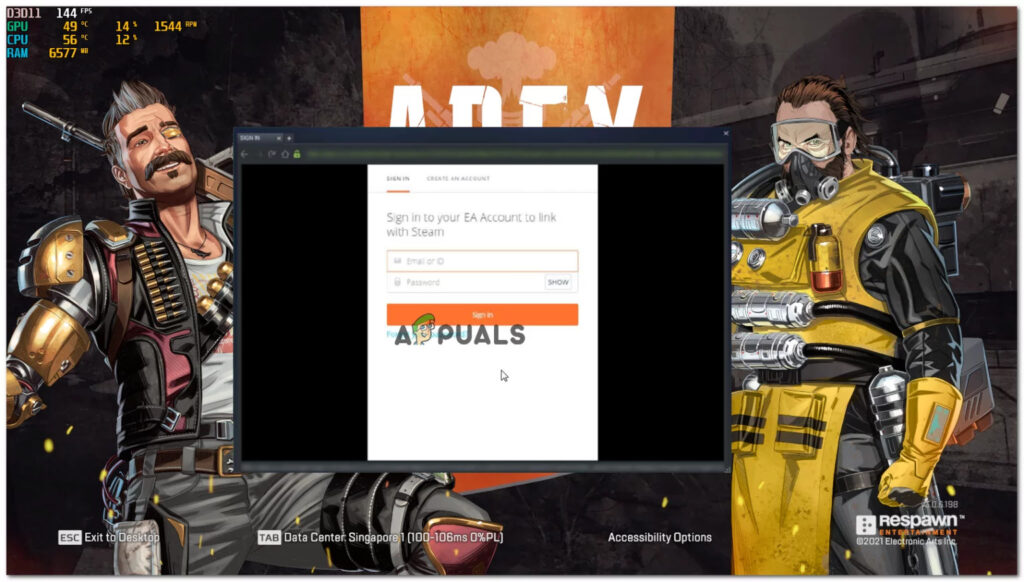
リンクプロセス
(注:Steamオーバーレイを無効にしている場合は、登録プロセスを完了するために有効にする必要があります。)
修正方法2:起動オプションを追加する(Steamのみ)
ゲームを再び動作させるための回避策があります。ゲームのプロパティに起動オプションを追加する必要があります。以下の手順に従ってください。-
【設定の手順】
- Steamを開き、「ライブラリ」に移動します
- Apex Legendsを見つけて、ゲームを右クリックし、プロパティに移動します。
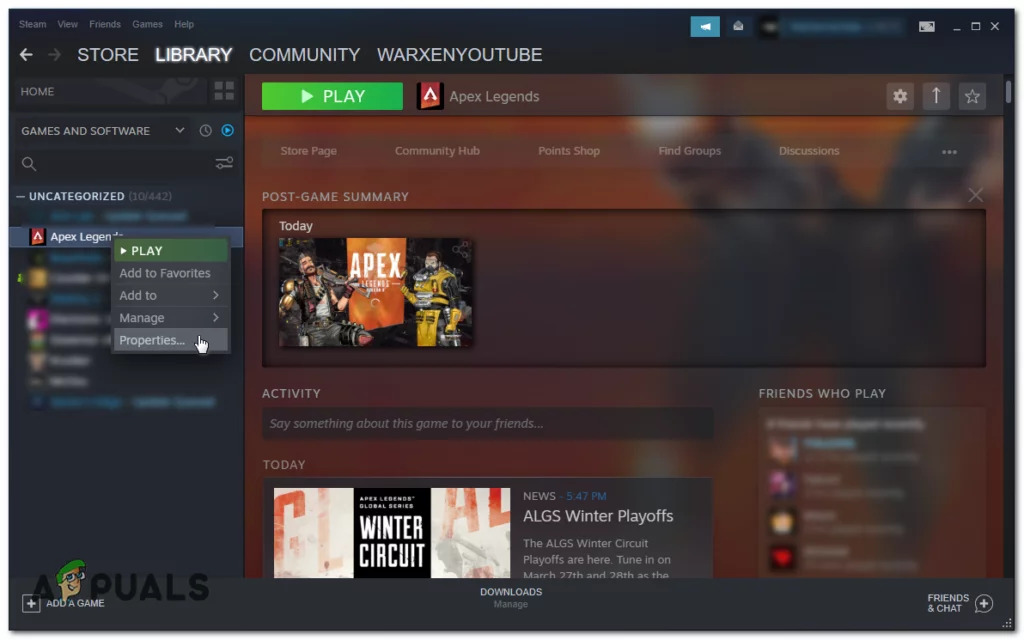
エーペックスレジェンドのプロパティ - 「起動オプション」セクションに、次の起動オプションを追加します。-
-dev
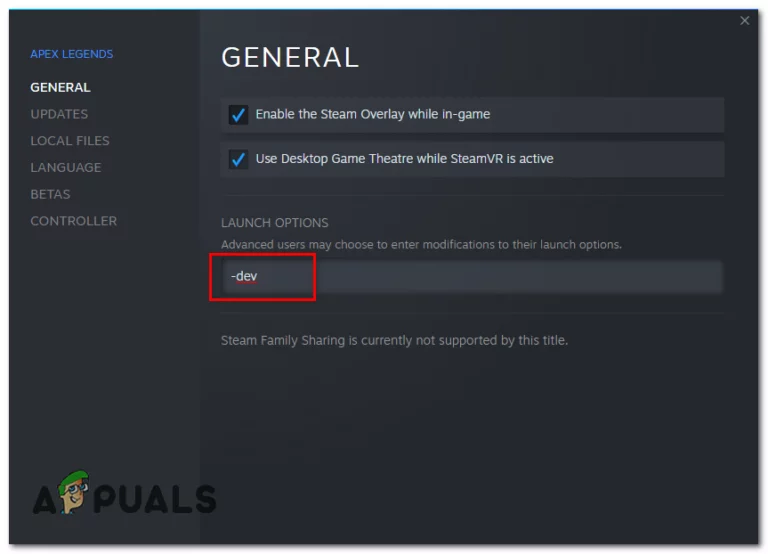
起動オプションの追加 - 起動オプションを追加したら、ゲームを開始するだけです。
- 問題が解決しないかどうかを確認してください。
修正方法3:Windows10を更新する
まず最初に、Windows10が最新バージョンに更新されていることを確認する必要があります。
エーペックスレジェンドの無限ロード画面エラーは、多くの場合、必要な複数のデバイスのサポートの欠如を含む多くの要因によって引き起こされます。
【設定の手順】
- [スタート]>で、[更新の確認]を開きます。
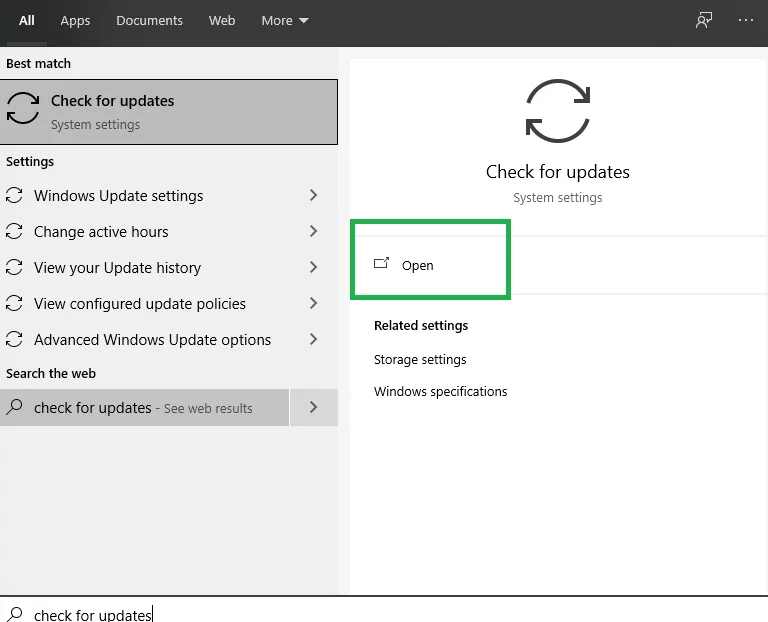
[更新の確認]を開きます。 - 私の場合、インストールする準備ができているアップデートがあります。
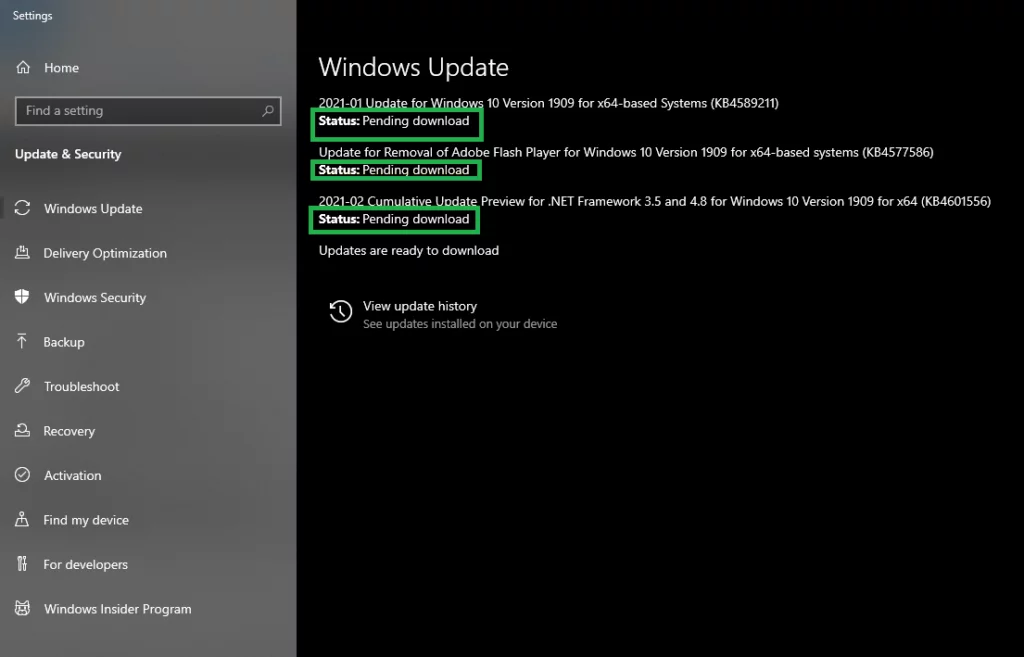
新しいアップデートが自動的にインストールを開始します。
修正方法4:ApexLegendsSteamファイルを検証する
Windows 10の更新が完了したら、Steamを介してファイルを検証する必要があります。
この方法は、ゲームディレクトリから欠落しているファイルを自動的に検出するため、非常に効果的です。さらに、壊れていてゲームのロードに役立つファイルも修復します。これらのファイルが許可なく削除された理由がわからない場合。これは主に、これらのファイルをウイルスと誤解するアンチウイルスとファイアウォールに関連しています。
Steamを使用している場合は、ファイルの検証について以下の方法に従ってください。
【設定の手順】
- Steamライブラリの下で>ApexLegends>Propertiesを右クリックします。
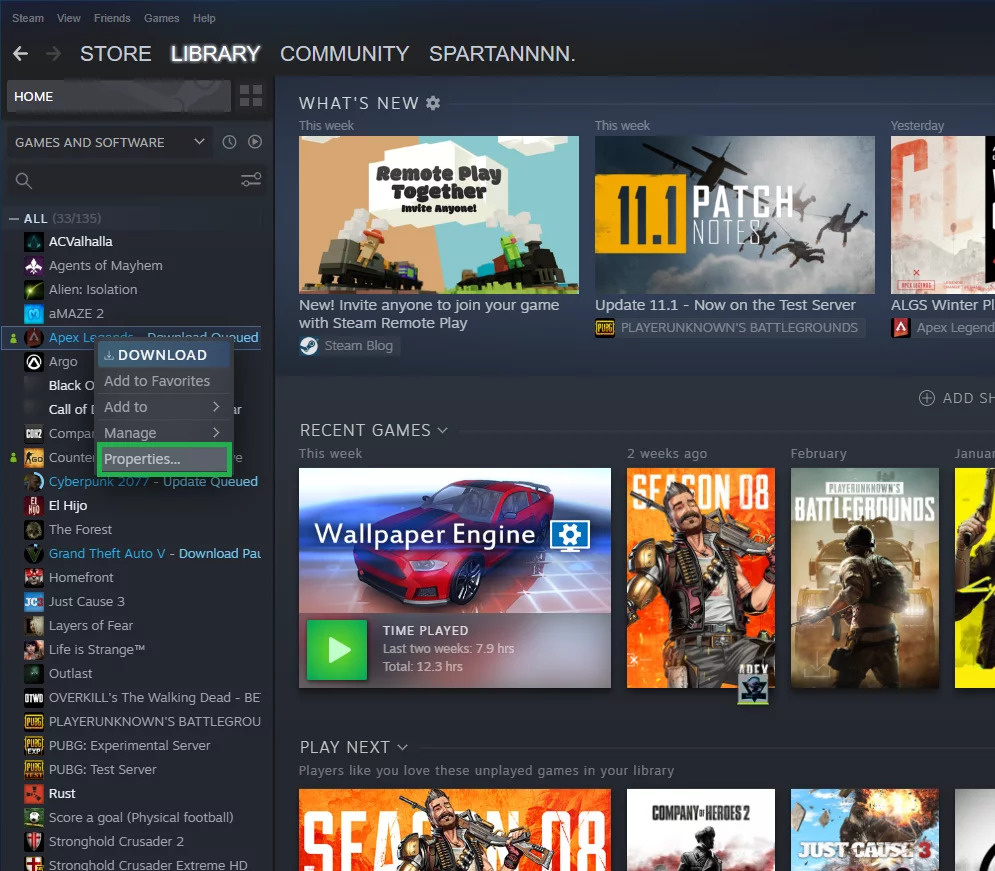
エーペックスレジェンドのプロパティ。 - さらに[ローカルファイル]>[ゲームファイルの整合性の確認]をクリックします。
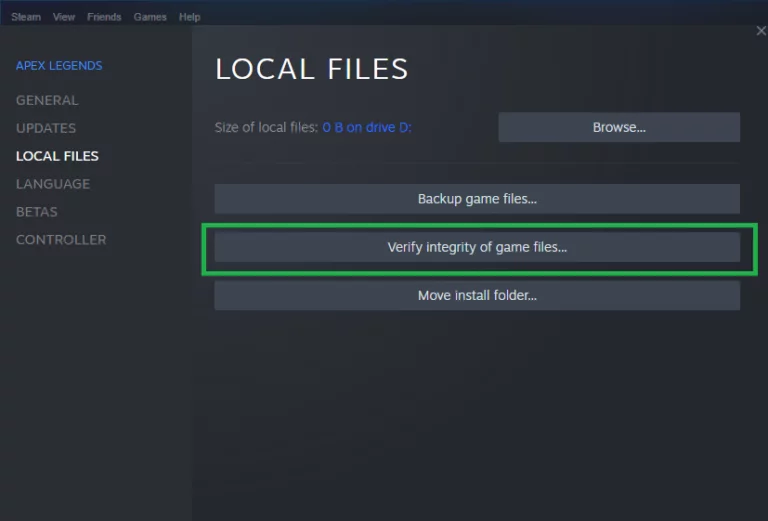
ファイルの確認。 - これでダウンローダーがファイルを検出し、必要なファイルがバックグラウンドでダウンロードを開始します。
修正方法5:簡単なアンチチートの修復
アンチチートは自動的に別のゲームを選択しますが、これは最終的に互換性の問題を引き起こし、ロード画面で立ち往生します。すべてを除けば、この問題は、以下に示すいくつかの方法で簡単に修正できます。
- Easy Anti-CheatServiceSetupを開きます。
- Make SureApexLegendsが選択されています。修理サービスをクリックします。
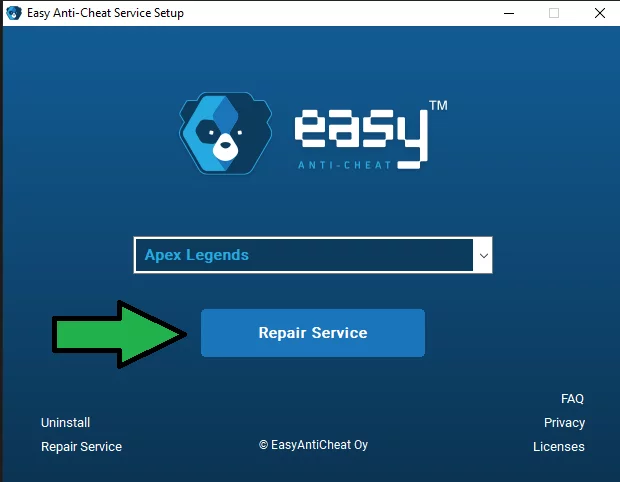
エーペックスレジェンドアンチチート。
修正方法6:フルスクリーン最適化を無効にする
フルスクリーン最適化は、クラッシュや無限ロード画面などの問題につながるもう1つの一般的な要因です。
余分なオーバーレイやゲームバーなどを削除するため、常にオフにすることをお勧めします。
同様に、フルスクリーン最適化はゲーム自体と一致することが多く、これは主にさまざまなタイプのスクリーンモード、排他的フルスクリーンまたはボーダレスに関連しています。その結果、ほとんどの場合画面に表示されなくなり、ゲームは続行されません。
【設定の手順】
- ApexLegendsDirectoryに移動>ゲームを右クリック>プロパティ。
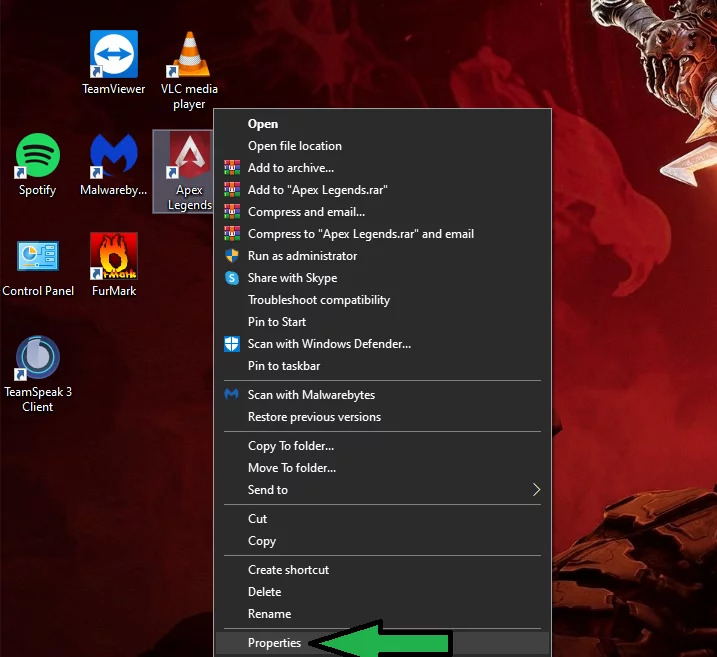
アプリケーションのプロパティ。 - [互換性]タブ> [全画面最適化]のチェックを外します。
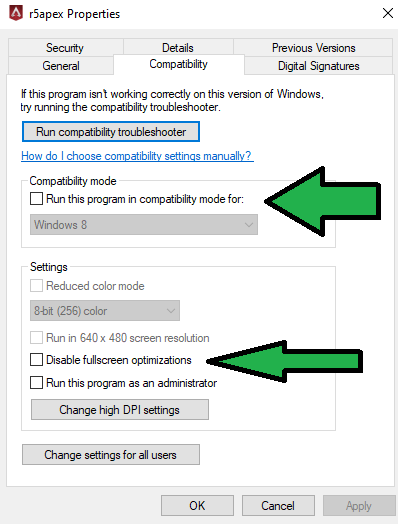
「フルスクリーン最適化を無効にする」にチェックマークを付けます。 - 完了したら、[適用]>[PCを再起動]>[ApexLegendsのテスト]をクリックします。
- 動作しなかった場合は、同じプロパティ設定に移動し、今度は互換モードをWindows 7に変更し、[管理者としてこのプログラムを実行する]チェックマークを付けます。
修正方法7:無限のロード画面でインターネットを切断する
Redditのさまざまなユーザーによると、ApexLegendsの読み込み中にインターネットを切断することは非常にうまく機能しました。修正は簡単にトリガーできますが、ほとんどのユーザーは、この方法で修正すると報告しています。問題は二度と発生しません。私たちはそれをサポートするために多くを見ていません。とにかく、これがどのように機能するかです。
- Apex Legendsを起動し、ロード画面を待ちます。
- 消えたら、WiFiまたはインターネットLANワイヤーのいずれかを切断します。
- 少なくとも10秒待ってから、再接続してください。
- [続行]ボタンをクリックすると、遅延なく機能します。
修正方法8:開始画面で1分待ちます
通常、プレイヤーがApex Legendsにログインするときはいつでも、メインメニューがロードされた後に最初に行うことは[続行]をクリックすることです。その後、これは無限のロード画面に展開され、待機する以外に何もできなくなります。さまざまなユーザーごとに、この問題を回避するのに役立つ別の方法があります。これは実証済みの修正です。
【設定の手順】
Apex Legendsを開くと、[続行]ボタンが表示されます。それをクリックしないでください。代わりに、データセンターが左下に表示されるように、少なくとも60秒待ちます。それが終わったら、データセンターをクリックし、再生したいサーバーまで下にスクロールして、もう一度閉じます。ここで、10秒間待つと、続行ボタンをクリックできます。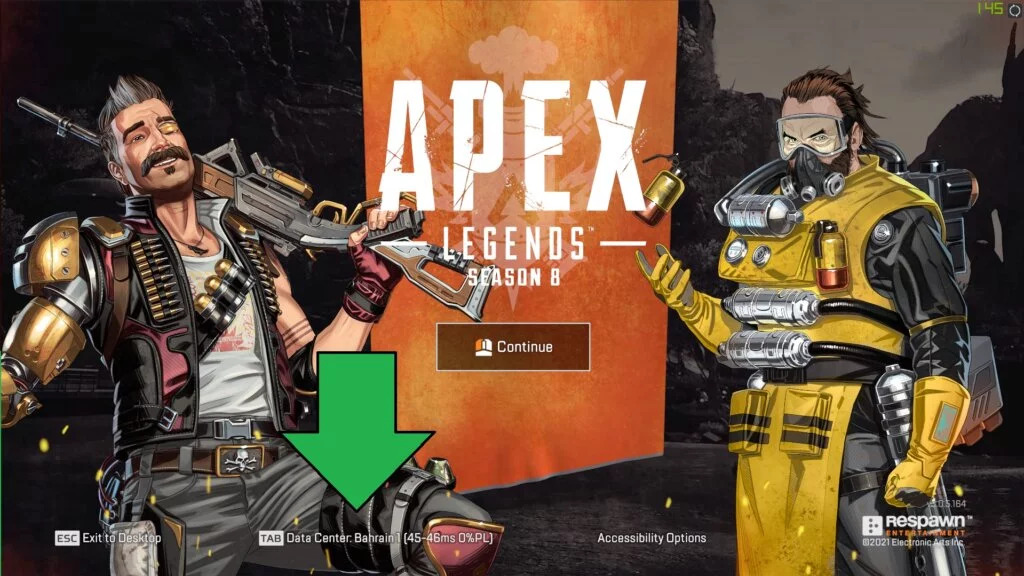
修正方法9:USBフラッシュドライブを取り外します
USBフラッシュドライブを取り外すと、この問題を即座に解決できます。
この解決策は、ロード画面の問題に関するスレッドを作成したRedditユーザーが最初に遭遇し、後でそれを更新して、フラッシュドライブを取り外して再び機能することを確認したと述べました。Redditユーザーは、USBドライブを再度挿入することで同じ問題を再現できるとも主張しました。
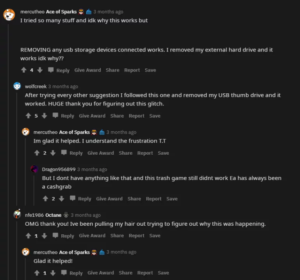
ゲームを閉じてから、ゲームを前後に削除して再度起動することに関連しています。
修正方法10:ORIGINを通してApexレジェンドを修復する
ただし、最初に、ファイルの検証機能を使用してSteamの修復方法を構成しました。Originゲームライブラリを介してApexLegendsをプレイしている場合もあります。この場合、一部のファイルが失われたり、ディレクトリが損傷したりする可能性があるゲームに厳密に関連する別の問題も発生する可能性があります。その後、Origin Repair Mechanicsを使用してこれに取り組むことができます。これにより、ゲームに必要なすべてのファイルがあり、問題がないことが保証されます。
【設定の手順】
- これを行うには、以下の手順に従います。
- Originゲームライブラリ>ApexLegendsを右クリックします。
- 修理ゲームをクリックすると、手続きが開始されます。
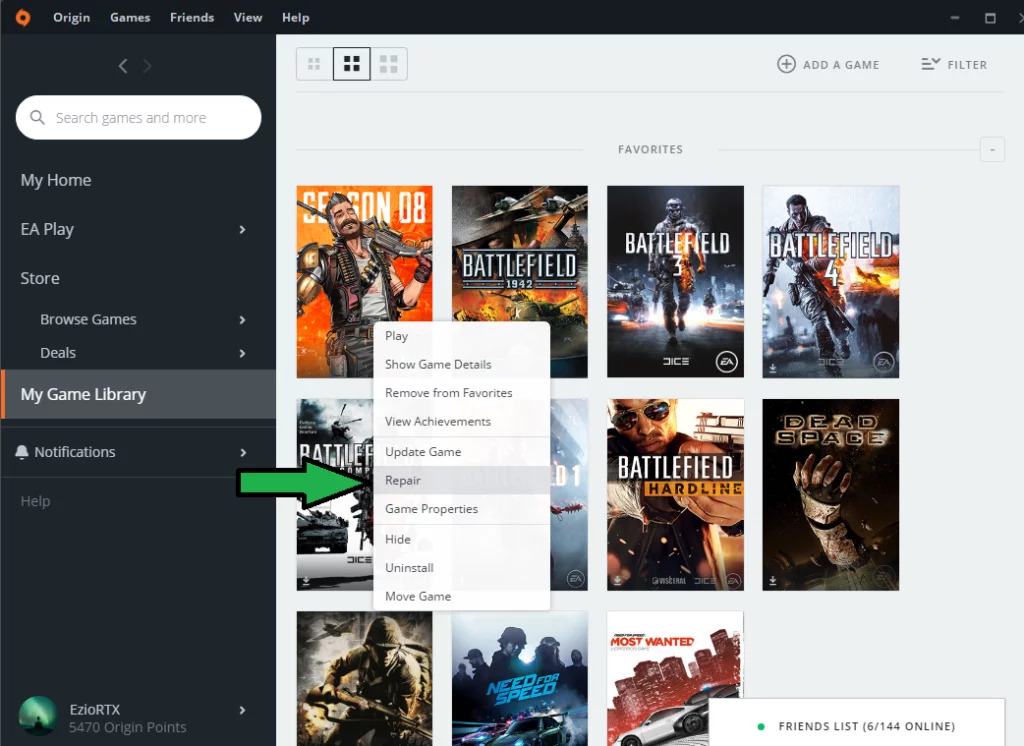
Originsでゲームを修復しています。
修正方法11:ファイアウォールを無効にする
Apex Legendsを起動している間は、すべてのアンチウイルスを無効にします。ファイアウォールからApexLegendsを除外する方法は次のとおりです。
【設定の手順】
- ファイアウォールとネットワーク保護を開きます。
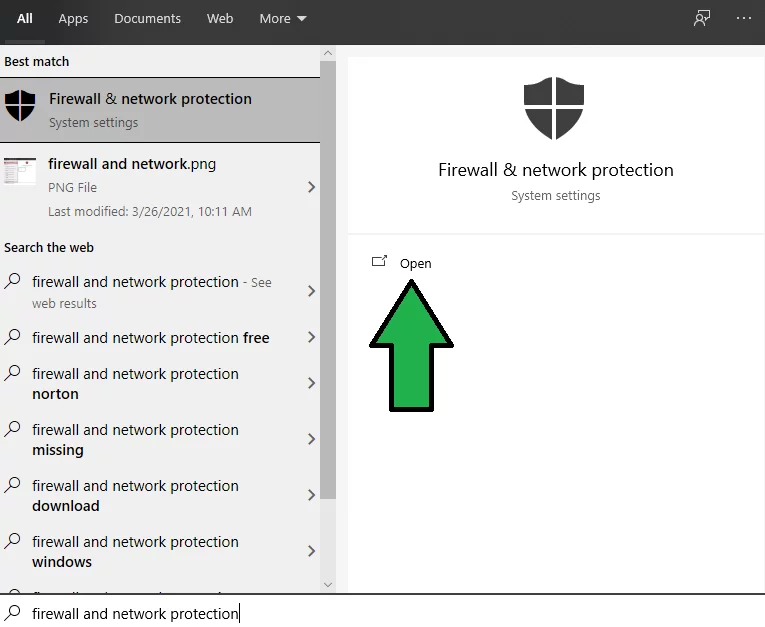
ファイアウォール。 - 「ファイアウォールを通過するアプリを許可する」をクリックします。
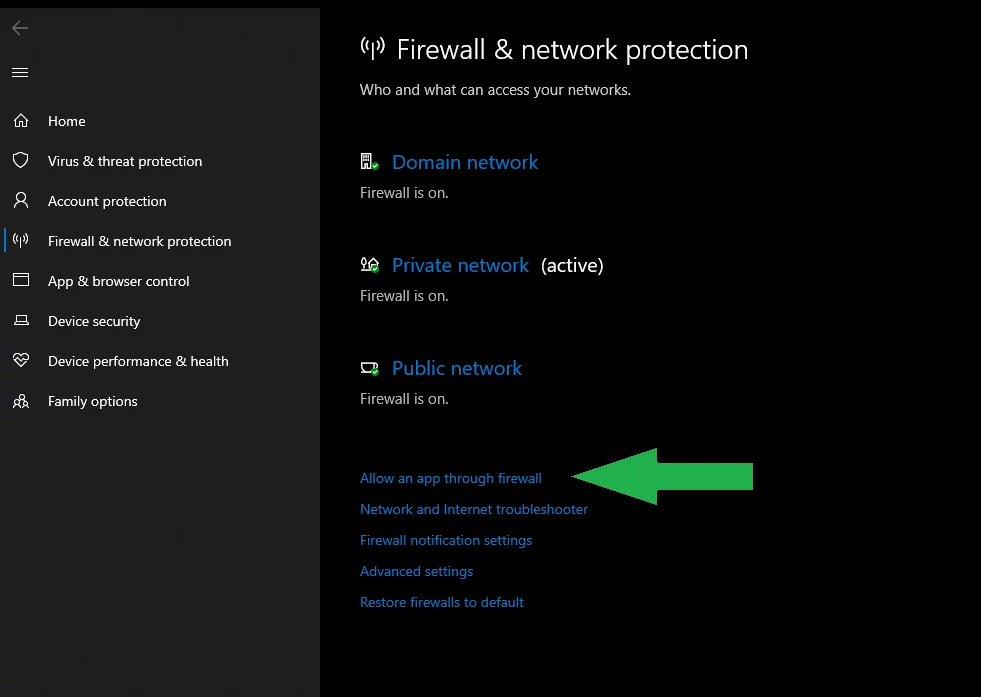
ファイアウォールからのApexレジェンドの除外。 - 「設定の変更」に進み、ApexLegendsのパブリックとプライベートの両方にチェックマークを付けます。ゲームがリストにない場合は、[別のアプリを許可する]を使用してゲームを個別に追加します。
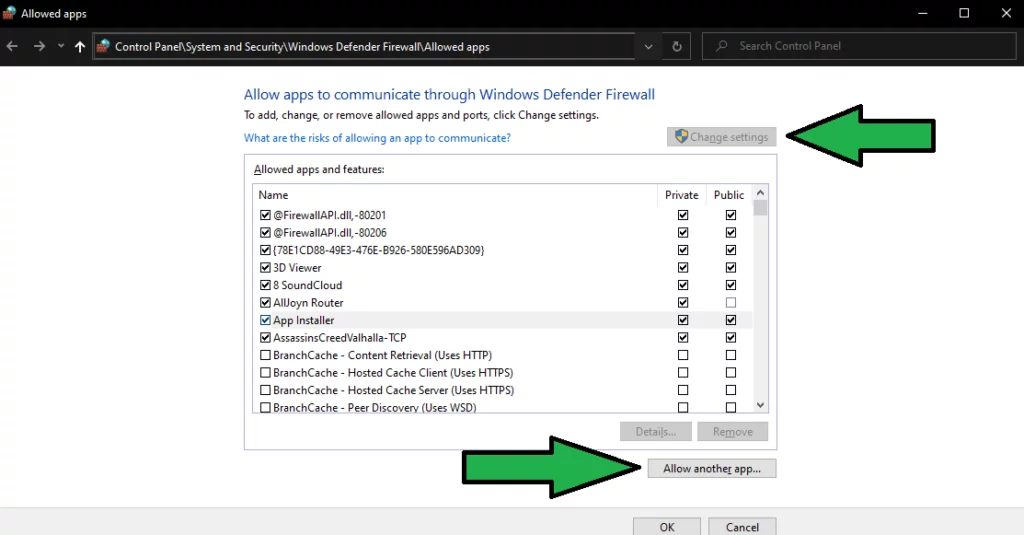
[別のアプリを許可]をクリックして参照します。
オンラインゲームにおすすめのネット回線は???

もしネット回線の切り替えを検討したいかたにおすすめなのが以下の回線!!
工事や解約の手続きなど少しの手間は必要になりますが、キャッシュバックや違約金負担などがあるため、金額的に損することはほとんどありません。
プロゲーマーも利用する 最大2Gbpsの最速回線『NURO光』

| 最大通信速度 | ダウンロード2Gbps/アップロード1Gbps |
| 月額料金 | 5.217円 |
| マンション用プラン月額料金 | 2000円~2750円(条件あり) |
| 申し込み特典(webサイト限定) | 450,00円~60,000円 |
| 工事費 | 44,000円を30回払い30回割引で実質無料 |
SONYグループの子会社であるSo-netが運営している[NURO光]
ほかの回線に比べて圧倒的な【回線速度・ダウンロード/アップロード】速度が魅力の回線で最大2Gbpsの超高速回線になります。
感覚的な物ではないことの証明として「みんなのネット回線速度」という回線の利用者の実測値をリアルタイムでまとめているサイトを参考に直近数月間の平均速度を掲載しています。
| ダウンロード平均速度 (下り) |
アップロード平均速度 (上り) |
|
|---|---|---|
| 499Mbps | 430Mbps | |
| auひかり | 420Mbps | 300Mbps |
| ソフトバンク光 | 315Mbps | 208Mbps |
| ドコモ光 | 270Mbps | 208Mbps |
利用者が限定的な地域限定回線を除いた主要4回線を比較したところ【NURO光がダウンロード速度・アップロード速度ともにトップ】という結果に!!
また速度以外にも[通常44000円の工事費が無料][プレステ5のレンタル][45000円の高額キャッシュバック]などのお得なキャンペーンが目白押しなので、速度にこだわりたい特にFPSユーザーにはおすすめの回線になります。
NURO光の公式サイトからの申し込みを行ってください!
[kanren postid="2162"]
↑NURO光の速度・メリット・デメリット
3大キャリア唯一の独自回線『auひかり』

| 最大通信速度 | ダウンロード1Gbps/アップロード1Gbps |
| 月額料金 | 戸建タイプ:5,610円 マンションタイプ:4,180円~ |
| AUスマホ割引 | 11000円(条件あり) |
| キャッシュバック | 20000円 |
| 工事費 | 実質無料 |
独特なCMで有名のauひかり!!
3大キャリアの一角を担うにふさわしく、ゲーム利用におけるネット回線として問題ないレベルで利用することが可能です。
auひかりはほかの2大キャリア[ソフトバンク・ドコモ光]とは違い、独自の光ファイバーを所有しているため夜などの混雑時における速度遅延がほぼ発生しません。

また現在のスマホがAUであるならば【auスマートバリュー】による割引が受けられる。
[aside type="boader"] auひかりを引いていると家族のauスマホがセットで一代ごとに永年1,100円安くなる [/aside]
この割引は10台まで入るので、例のように「auデータMAX Pro」を契約しているスマホが1台あれば1,100円引き。3台もあれば毎月3,300円も安くなります。
auひかり(So-net)の公式サイトからの申し込みを行ってください!
[kanren postid="2231"]
↑auひかりの速度・メリット・デメリット
対応エリア・100Mbpsの速度補填が魅力の『ドコモ光』

| 最大通信速度 | ダウンロード1Gbps/アップロード1Gbps |
| 月額料金 | 戸建タイプ:5,200円~ マンションタイプ:4,000円~ |
| ドコモユーザー割引 | ドコモの携帯代を最大3,500円毎月割引き |
| 申し込み特典(webサイト限定) | 最大20,000円 |
| 工事費 | 44,000円を30回払い30回割引で実質無料 |
ドコモ岳で有名な3大キャリアの一角[ドコモ光]
ドコモ光は数ある回線会社の中でもトップクラスのシェア率を誇っており、回線が通じない場所を探す方が難しいのが魅力です。

速度に関しては[NURO光]などの独自回線と比べてしまうと、若干遅いが、オンラインゲームをするには十分な性能ですので候補として考えても良いと思います。
またキャッシュバックもGMO経由なら[55000円]と高額!!ドコモ光の公式サイトからの申し込みを行ってください!
NURO光の公式サイトからの申し込みを行ってください!
[kanren postid="2253"]
↑NURO光の速度・メリット・デメリット
3大キャリア唯一の独自回線『auひかり』

| 最大通信速度 | ダウンロード1Gbps/アップロード1Gbps |
| 月額料金 | 戸建タイプ:5,720円 マンションタイプ:4,180円 |
| ソフトバンク携帯/スマホ割引 | ソフトバンク携帯/スマホ |
| 申し込み特典(webサイト限定) | 最大63,400円還元 |
| 工事費 | ・工事費実質無料 ・他社回線解約金を最大10万円まで負担 |
お父さん犬で有名な3大キャリアの一つ[ソフトバンク光]
独自回線に比べてしまうと劣りますが、通常ポートに制限がかかり安定性にかけるIPoEサービスがソフトバンクの場合制限が一切掛からないため安定した通信をすることが可能。

[aside type="boader"]おうち割光セットとは『ソフトバンクスマホとソフトバンク光』など、ソフトバンク系列のスマホとネット回線をセットで利用することで、スマホ月額料金が永年毎月550円(税込)~1,100円(税込)お得になるセット割引サービスのこと。 [/aside]
ソフトバンク光サイトからの申し込みを行ってください!
[kanren postid="2277"]
↑ソフトバンク光の速度・メリット・デメリット
結局どの回線がおすすめ???

個人的にはほかの回線を利用したうえで現在も利用している[NURO光]
やっぱり速度が爆速でほかの人と回線を共有する[ソフトバンク光][ドコモ光]などは、夜極端に遅くなることが多く自宅では夜利用することが多いので不満に思う可能性が高い。
その点どの時間帯でも快適な回線であるNURO光は強いと感じます。

ただNURO光の場合対応地域が色付きの都道府県のみのため、該当地域にお住まいでない方はNURO光と同様の回線方式で夜に遅延のない[ auひかり]がおすすめです。
[ auひかり]はほぼすべての地域に対応しており場所を選ばないメリットがあります。
まとめ
今回は【Apex(エーペックス)で発生するSteamやOriginでの無限ロードループ原因と直し方【Apex Legends】】の紹介でした。
改善方法は契約しているネット回線を変更することで劇的に改善する場合が高いのでしっかりと確認するようにしましょう。
| サービス特徴 | レビュー | |
|---|---|---|
| NURO光 | ・最大2Gbpsの超高速回線 ・大会があるeSports施設でも採用 ・現状日本最速のネット回線 |
解説 |
| ソフトバンク光 | ・最大1Gbpsの高速回線 ・IPv6高速ハイブリットで安定 ・IPv6のポート制限なし |
解説 |
| |
・最大1Gbpsの高速回線 ・独自光ファイバーで速度が安定している回線 |
解説 |
| ドコモ光 | ・最大1Gbpsの高速回線 ・全国の約93%にサービスを提供 |
解説 |
※解説を押すとレビューページに飛びます。